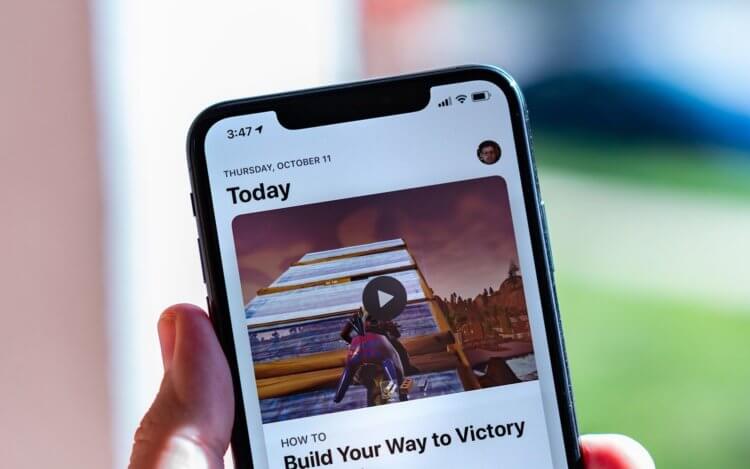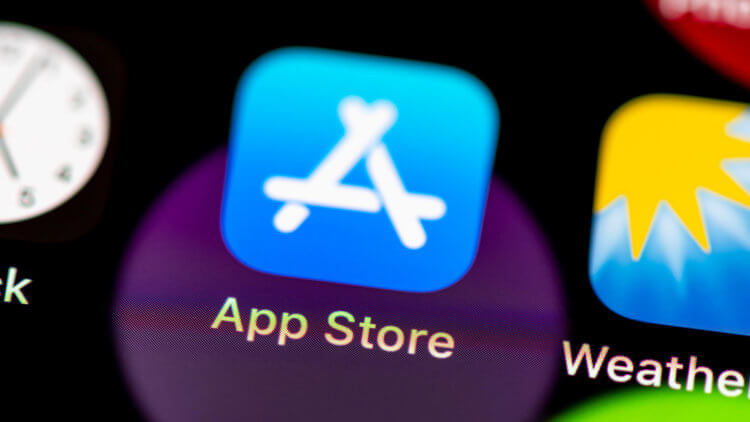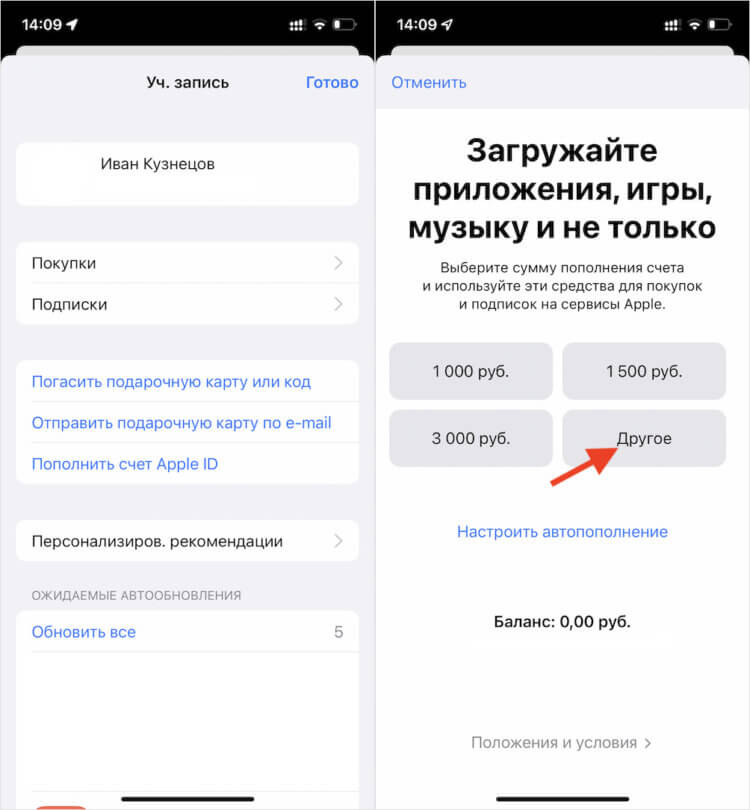- Добавление средств на счет Apple ID
- Добавление средств на счет Apple ID на устройствах iPhone, iPad и iPod touch
- Пополнение счета Apple ID на компьютере Mac или компьютере с Windows
- Автоматическое пополнение счета Apple ID
- Пополнение App Store: алгоритм действий
- Какими способами можно пополнить App Store
- Как пополнить Айтюнс
- Как на Apple ID положить деньги
- Как оплачивать покупки в App Store
- Возможные проблемы и их решение
- Что такое счёт Apple ID, зачем он нужен и как им пользоваться
- Как оплатить со счёта Apple ID
- Как пополнить счёт Apple ID
- Не могу пополнить счёт Apple ID. Что делать
Добавление средств на счет Apple ID
Чтобы пополнить счет Apple ID, используйте удобный способ оплаты, например кредитную или дебетовую карту. После этого вы сможете использовать средства на счете Apple ID для покупки приложений, игр, музыки, места в хранилище iCloud и многого другого.
Если вы хотите добавить способ оплаты в свой идентификатор Apple ID, а не пополнить его счет, узнайте, как добавить способ оплаты.
Добавление средств на счет Apple ID на устройствах iPhone, iPad и iPod touch
- Откройте приложение App Store.
- Нажмите свою фотографию или кнопку входа в верхней части экрана.
- Нажмите «Пополнить счет Apple ID».
- Чтобы мгновенно пополнить счет, выберите сумму, на которую следует пополнить счет. Или нажмите «Настроить автопополнение» для автоматического пополнения баланса в будущем. Что такое автопополнение?
- Завершите покупку, следуя инструкциям на экране. Некоторые способы оплаты могут запрашивать подтверждение покупки текстовым сообщением или другим способом.
Пополнение счета Apple ID на компьютере Mac или компьютере с Windows
- Откройте App Store на компьютере Mac. На компьютере с Windows: откройте приложение iTunes для Windows. Если вы не выполнили вход, войдите, указав свой идентификатор Apple ID.
- Откройте страницу «Информация об учетной записи»:
- На компьютере Mac щелкните свое имя или кнопку учетной записи на боковой панели. Затем нажмите «См. информацию» в верхней части окна.
- На компьютере с ОС Windows: в строке меню, расположенной в верхней части окна iTunes, выберите «Учетная запись» > «Просмотреть мою учетную запись». Выполните вход с помощью идентификатора Apple ID, затем нажмите кнопку «Просмотреть учетную запись».
- На странице «Информация об учетной записи» нажмите «Добавить деньги на счет».
- Выберите сумму, на которую следует пополнить счет. Или для автоматического пополнения баланса в будущем нажмите «Настроить автопополнение». Что такое автопополнение?
- Нажмите кнопку «Вперед», затем подтвердите свой выбор. Некоторые способы оплаты могут запрашивать подтверждение покупки текстовым сообщением или другим способом.
Автоматическое пополнение счета Apple ID
Если вы хотите автоматически пополнять счет Apple ID, настройте функцию автопополнения. Пополнять счет можно еженедельно, раз в две недели или раз в месяц. Вы также можете настроить автоматическое пополнение счета, когда сумма средств становится меньше заданного минимального баланса.
Если вы хотите отключить функцию автопополнения, вернитесь на страницу пополнения счета и нажмите «Отключить автопополнение».
* В некоторых странах и регионах эти варианты пополнения счета могут быть недоступны.
Источник
Пополнение App Store: алгоритм действий
В App Store пользователям доступен разнообразный контент. Некоторые игры и музыкальные альбомы бесплатные, но самые интересные приложения стоят денег. Поэтому предварительно нужно пополнить App Store. Можно привязать к приложению свою карточку, но есть и альтернативные способы.
Какими способами можно пополнить App Store
После создания аккаунта нужно выбрать подходящий способ оплаты. Доступны следующие:
- кредиткой или дебетовой карточкой;
- подарочной картой;
- со счета мобильного телефона Билайн, МТС или Мегафон.
Важно! Чтобы получить доступ к американскому магазину приложений, где весь контент появляется быстрее, нужно завести американский аккаунт. Однако к оплате в таком случае принимаются только карты, выпущенные в США. Карточками отечественных банков можно расплачиваться лишь с российского аккаунта.
Как пополнить Айтюнс

За сертификат можно заплатить как картой, так и WebMoney Яндекс . Деньгами, Киви – онлайн и через терминал. Бесплатно пополнять баланс на своем айфоне позволяет Сбербанк Онлайн. В разделе «Платежи» нужно выбрать код iTunes на сумму от 500 до 3000 руб. По умолчанию он придет на номер, привязанный к Сбербанку Онлайн, но можно также указать любой контакт из телефонной книги. Комиссия за операцию не взимается. После покупки останется ввести код в личном кабинете iTunes – и баланс пополнится на сумму его номинала.
Чтобы класть деньги на iTunes с банковской карты, нужно авторизоваться в сервисе и отредактировать данные кредитки. Если Apple ID еще нет, следует зарегистрировать новый аккаунт и ввести реквизиты своей карточки.
Как на Apple ID положить деньги

- На вкладке «Подборка» пролистать экран вниз, кликнуть по кнопке со своим Apple ID, выбрать пункт «Просмотреть Apple ID».
- Зайти в «Информацию о платеже».
- Выбрать способ оплаты картой, ввести ее номер, срок действия, CVV — код.
- Проверить правильность заполнения полей «Имя», «Фамилия», «Адрес для выполнения счета ».
- Нажать «Готово» – и при покупке средства будут автоматически списываться с выбранной карточки.
В Украине удобно оплачивать App Store через Приватбанк . Вначале нужно открыть карту для онлайн-покупок и установить интернет-лимит:
- В Приват 24 в разделе «Мои счета » выбрать карточку.
- В «Управлении картой» активировать возможность оплаты в интернете.
- Указать месячный лимит – максимальную сумму, которую можно потратить за календарный месяц. Первого числа каждого месяца он будет обнуляться.
Затем нужно привязать кредитку Приватбанка к своему аккаунту, выбрав способ оплаты в разделе «Информация о платеже» и указав данные карточки.
Если нужно положить деньги на американский Apple ID, находясь в России, можно попросить друга в США отправить подарочный код. Сделать это просто: открыть App Store, выбрать «Featured» , затем «Send Gift» , ввести адрес получателя и сумму. Можно также указать имя отправителя, выбрать день доставки и приложить сообщение к подарку. После подтверждения операции произойдет списание средств. Для пополнения своего баланса нужно зайти в свой аккаунт и нажать кнопку «Ввести код».
В России на Apple ID можно положить деньги со счета мобильного телефона одного из трех операторов – Билайн, МегаФон и МТС. Инструкция для iPhone, iPad или iPod touch:
- Зайти в настройки, выбрать пункт «iTunes Store и App Store».
- Нажать на Apple ID и выбрать «Просмотреть Apple ID». Пройти аутентификацию, если потребуется.
- Открыть платежную информацию.
- В перечне способов оплаты выбрать «Мобильный телефон», подтвердить использование номера и нажать «Далее».
Как оплачивать покупки в App Store
Чтобы оплатить покупку в App Store, нужно указать способ оплаты в разделе «Информация о платеже». После этого при оформлении заказа средства будут списываться автоматически с выбранной банковской картой, со счета телефона или с Apple ID.
Подробная инструкция, как оплачивать покупки с айфона:
- Зайти в мобильное приложение.
- Выбрать понравившееся платное приложение, нажать на цену, затем – на кнопку «Купить».
- Ввести пароль от Apple ID, если понадобится, указать ответы на секретные вопросы.
- Подтвердить покупку.
Если транзакция прошла успешно, на привязанный номер телефона придет сообщение об оплате.
Возможные проблемы и их решение
Распространенные проблемы при оплате App Store и помощь в их решении:
- Не получается выбрать мобильный телефон в способах оплаты. Причиной может стать то, что данный оператор связи не поддерживается. Нужно выбрать номер Мегафона, Билайна или МТС.
- Не получается оплатить банковской картой. Если вы пытаетесь пополнить американский аккаунт, нужна кредитка, выпущенная в США. Российскую карточку можно привязать только к российскому аккаунту.
- Пришло сообщение о проблеме с оплатой предыдущей покупки. Это значит, что имеется неоплаченный остаток. Следует зайти в настройки на айфоне или айпаде либо в программе iTunes на iMac или компьютере с ОС Windows, чтобы изменить платежную информацию. После обновления способа оплаты деньги спишутся автоматически.
Если не удается решить проблему самостоятельно, можно написать в техподдержку: support.apple.com.
В App Store есть немало бесплатных приложений, но многие игры, фильмы, музыку приходится приобретать за деньги. Пополнить баланс для совершения покупок можно с помощью подарочных сертификатов, со счета телефона, с кредитки. После этого можно выбирать понравившийся контент, а оплата будет происходить автоматически.
Источник
Что такое счёт Apple ID, зачем он нужен и как им пользоваться
Не знаю, как вы, а я в последние годы я стал покупать какой-либо софт для iOS ощутимо реже, чем раньше. У меня всё есть, поэтому, если я и плачу за что-то, то это почти всегда только подписки. Причём часть из них оформлена напрямую не через App Store, а у разработчиков, потому что так дешевле. Естественно, из-за этого я почти перестал следить за карточкой, которая привязана к моему счёту в магазине приложений Apple и, если мне что-то всё-таки оказывалось нужно, пользовался встроенным счётом. О нём и поговорим.
У Apple ID есть свой счёт, который можно пополнить и использовать для покупок в App Store и iTunes
Счёт Apple ID — это универсальный инструмент оплаты, который работает на всех цифровых площадках Apple, позволяя оплачивать любые покупки в App Store и iTunes, а также встроенные покупки в играх и приложениях.
Наверняка вы уже видели в настройках App Store специальный раздел, который называется «Счёт Apple ID». Его можно пополнить, зачислив на него деньги с банковской карточки, а потом расплачиваться им за софт и другой контент, который доступен в магазине приложений. Но какой в нём смысл?
Как оплатить со счёта Apple ID
Со счёта Apple ID удобно оплачивать покупки в App Store
На самом деле смысла в существовании отдельного счёта в App Store довольно много. Счёт Apple ID устроен так, что деньги за покупку всегда в первую очередь списываются с него. То есть, если у вас на депозите лежит 200 рублей, а фильм, который вы покупаете, стоит 299, то 200 рублей спишутся со счёта, а ещё 99 — с банковской карты, если она привязана. Если вы не хотите, чтобы банковская карта задействовалась в принципе, лучше следить за тем, как расходуются деньги со счёта Apple ID.
- Срок действия банковских карт обычно ограничивается 3 либо 5 годами. Несмотря на то что банки довольно оперативно заменяют их на новые, иногда бывает так, что получить новую карту просто нет времени или возможности. А, забросив деньги на счёт App Store, вы всегда будете уверены, что не останетесь без виртуального допинга.
- Тем, кто совершает много покупок или регулярно оплачивает подписки, наверняка очень не нравится видеть множество транзакций в выписке по совершённым операциям. Со счётом App Store такого нет. Вы лишь время от времени пополняете его деньгами со своей банковской карты, а потом не пугаетесь от неожиданных списаний.
- Иногда оплата по карте может не проходить по той или иной причине. Особенно, если вы пользуетесь «пластиком» локальной платёжной системы вроде Мира. С этой точки зрения просто удобнее пополнить счёт App Store и больше не сталкиваться с проблемами в проведении транзакций, потому что со счёта деньги, но в размере, не превышающим депозит.
Как пополнить счёт Apple ID
Пополнить счёт App Store можно банковской картой или любым другим способом, доступным в вашей стране. Например, в России это может быть подарочная карта или номер телефона. Кое-где встречается PayPal и другие платёжные сервисы.
- Перейдите в App Store и откройте свой профиль;
- Тут выберите вкладку «Пополнить счёт Apple ID»;
Пополнить счёт Apple ID удобнее всего с карты, но не меньше чем на 100 рублей
- Выберите нужную сумму или нажмите «Другое»;
- Уточните размер платежи и подтвердите его.
В России минимальная сумма пополнения счёта Apple ID равна 100 рублям. То есть, если вы хотите пополнить счёт только на покупку одного приложения стоимостью, скажем, 15 или 30 рублей, то у вас ничего не выйдет. В принципе, это логично, потому что предполагается, что счёт будет использоваться для постоянных расчётов при покупке приложений, игр, музыкальных треков, фильмов и других виртуальных товаров, доступных у Apple.
Не могу пополнить счёт Apple ID. Что делать
Если вы испытываете проблемы с пополнением счёта Apple ID, скорее всего это временно
Иногда бывает, что по той или иной причине счёт Apple ID не пополняется. Обычно причины у этого всегда стандартные. Вот что нужно сделать, чтобы исправить ситуацию:
- Убедитесь, что на банковском счёте есть деньги
- Проверьте стабильность подключения к Wi-Fi или LTE
- Отключите VPN на iPhone, если он у включен
- Если всё в норме, проверьте сервера Apple тут
Казалось бы, какая вообще выгода от использования счёта Apple ID? Но выгода есть. Помимо очевидного удобства для некоторых категорий пользователей, которые по какой-то причине не могут оплачивать покупки картой напрямую, Apple периодически предлагает всевозможные бонусы тем, кто пользуется счётом Apple ID. Например, в честь праздников компания может добавить на ваш счёт 10 или 20% от суммы пополнения.
Источник